
Апликација Цамера на Самсунг Галаки С4 ће избрисати досадне објекте или људе у снимцима снимљеним уз помоћ Галаки С4 Ерасер мода. Понекад добијемо нејасну неред иза, или испред, нашег субјекта. Начин брисања ће снимити серију од 5 фотографија и уклонити мутног човјека који хода преко плаже испред заласка сунца. Одлично функционише када покушавамо да добијемо слику наших пријатеља, а неко изненада прође кроз сцену. Користите га да бисте фотографисали зграду на прометној улици, чак и ако кола стану.
Показат ћемо корисницима како се ријешити мутног човјека или других нежељених особа, кућних љубимаца или објеката у снимцима снимљеним помоћу Самсунг Галаки С4 Ерасер мода.
Покрените камеру.
Онда изаберите Ерасер моде додиром на режим дугме. Појављује се вртуљак опционих модова. Ми волимо да пребацимо на грид приказ, што га чини бржим и лакшим за бирање из различитих режима, јер корисник може све да их види, уместо да се креће кроз њих.
Искључи тхе Поглед мрежа режима тако што ћете тапнути на дугме у горњем десном углу у портретном режиму или у доњем десном углу у режиму пејзажа. Славина на Ерасер ицон да бисте покренули мод брисања.

Апликација Галаки С4 Цамера ће се појавити упозорење да држи телефон мирно док снима серију од пет брзих снимака. Састави снимак и славина тхе дугме фотоапарата.
Он ће испалити пет брзих снимака за око секунду или две. Апликација ће обрадити слике, што траје само неколико секунди, успоређујући их и уклањајући нежељене покретне особе или објекте. То их доводи у један снимак.

Резултат ће аутоматски оставити све људе или објекте који се не померају при брисању покретних ставки. Нема више мутног момка или брзог аутомобила који пролази кроз сцену.
Ево пре снимања са неким ко стоји у кадру. Имали смо особу која је прешла сцену док смо испалили пет снимака режима брисача једним додиром типке камере.

У наставку погледајте да је апликација аутоматски уклонила особу са слике.

Режим брисања ради у једноставним ситуацијама попут сцене изнад или испод. Може оставити иза себе сенке или чудне мрље, зато настави да покушаваш ако се то догоди.
Такође ће приказати снимак са покретним људима или означеним објектима уместо избрисаним. Додирните Сакриј покретне објекте на врху да бисте укључили овај приказ. Вратити резервне делове у снимку тако што ћете их тапкати.
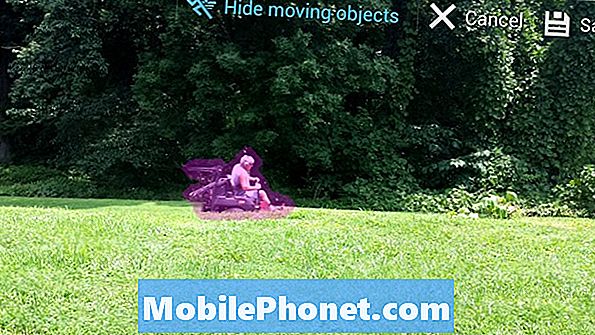
Ево пуцања након снимања објекта.
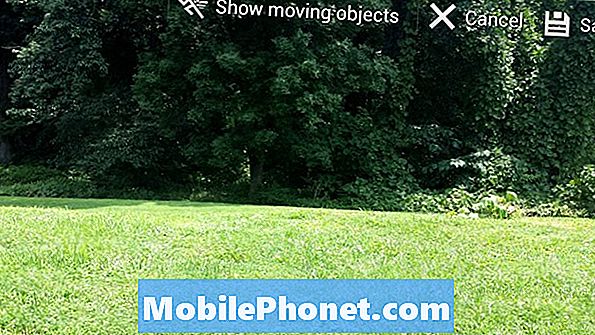
Не заборавите да притиснете дугме Сачувај да бисте извезли добијену слику у складиште телефона или ће апликација изгубити слику. Он их аутоматски не извози у клип камере. Ево резултирајуће слике коју смо сачували.

Погледајте сегмент камере наше Самсунг Галаки С4 видео прегледа:


